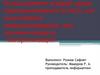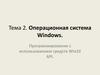Similar presentations:
Апробация и внедрение основ алгоритмизации и программирования для дошкольников и младших школьников в цифровой среде
1.
Федеральная сетевая инновационная площадка по теме «Апробация ивнедрение основ алгоритмизации и программирования для дошкольников и
младших школьников в цифровой образовательной среде ПиктоМир»
Подготовил воспитатель 1КК:
Субботина Екатерина Павловна
г.Златоуст
2.
2Знакомство с Пиктомир
Пиктомир – это головоломка, в которой ребёнок
управляет роботами -ремонтниками, находящимися в
открытом космосе. Управление осуществляется не
напрямую, а через специальные символы – иконкипиктограммы. Составляя из иконок программы для
виртуальных роботов, он учится планировать свои действия,
мыслить логически, исправлять ошибки и искать разные
пути решения проблем.
То есть почти наверняка поначалу что-то пойдет не так.
Ребенку придется повторить свой путь несколько раз,
вернуться к началу, найти ошибку, и только тогда сделать
правильно и насладиться триумфом от того, что все
заработало.
3.
Робототехнический образовательный набор«ПиктоМир»
Для реализации этой программы
нам помогает
Робототехнический
образовательный набор в
который входит:
•радиоуправляемый робот
«Ползун»
•пульт ручного управления
•комплект ковриков для сборки
игровых полей
•комплект магнитных карточек
•пиктокубики
•комплект мягких фигурок:
•(У каждого робота существует
своя задача с которой дети
знакомятся в ходе обучения)
•программные материалы для
управления роботом
«Ползуном».
•Планшеты
3
4.
4Роботы Пиктомира
5.
5Робот Вертун
6.
6Робот Тягун
7.
7Робот Двигун
8.
8Робот Зажигун
9.
9Робот Ползун
10.
10Видео фрагмент НОД
11.
11Изучаем робота
Приступаем к выполнению небольшого
задания. Мы видим, что наш робот
высадился на платформу
12.
12Управление роботом
Обратите внимание на правый верхний
угол окна. Там мы и будем управлять
нашим роботом.
13.
13Изучаем панель управления
Первая кнопка «i» просто напоминает нам
о том, какое задание мы выполняем.
Нажмите ее
14.
14Изучаем панель управления
Зеленый треугольник запускает программу,
которую мы с вами напишем
15.
15Изучаем панель управления
Синяя стрелочка заставляет робота
выполнить только одну команду из нашего
алгоритма
Кнопка с красным кружочком позволяет
начать все снова
Желтая стрелочка управляет скоростью
исполнения команд роботом
16.
16Изучаем панель управления
Ниже мы видим еще ряд кнопок. Стрелочки
показывают, куда Вертун должен
повернуться.
Как мы будем писать программу? Для этого
у нас есть специальная таблица с
клеточками
17.
17Составляем программу
Как составить программу?
• Подвести курсор мыши к нужной команде.
• Нажать левую кнопку мыши и не отпускать ее.
• Перевести курсор мыши к нужной клеточке таблицы.
• Отпустить кнопку мыши.
18.
18Подготовка к составлению программы
Посмотрите на робота внимательно
Что нужно сделать роботу сначала?
19.
19Запускаем программу
После того, как алгоритм написан,
запустим его с помощью команды Старт
После того, как алгоритм написан,
запустим его с помощью команды Старт
20.
20Задание 2. Самостоятельная работа
Попробуйте выполнить данное задание
самостоятельно
21.
21Полезные источники:
https://inott.ru/obrazovanie/



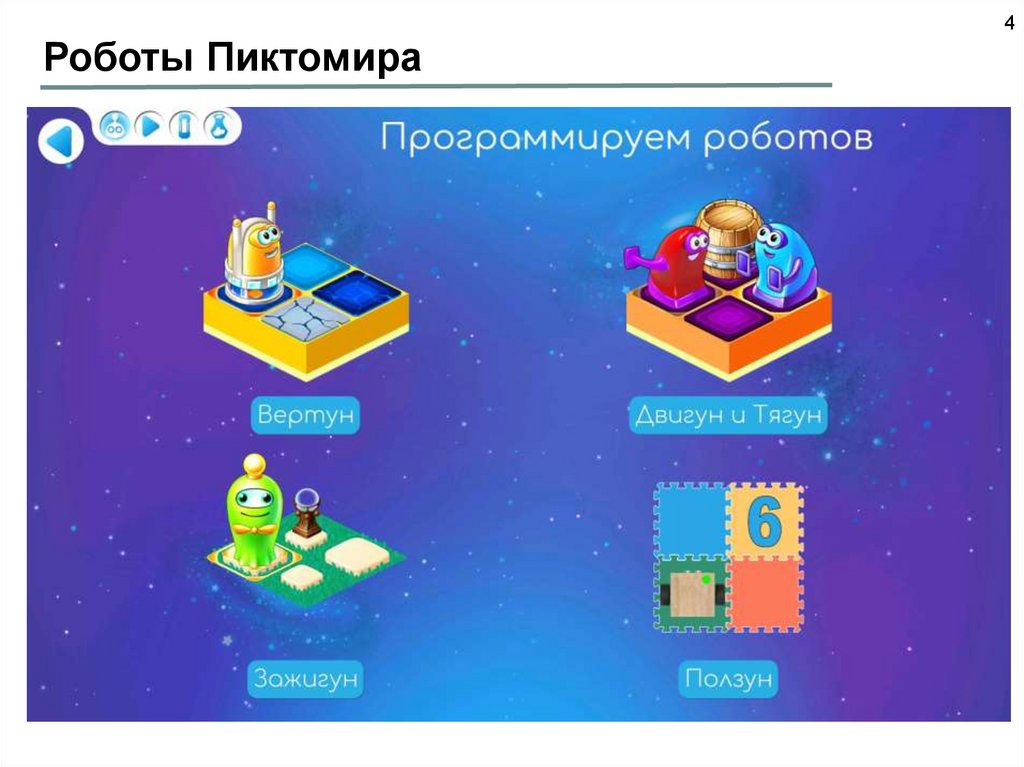



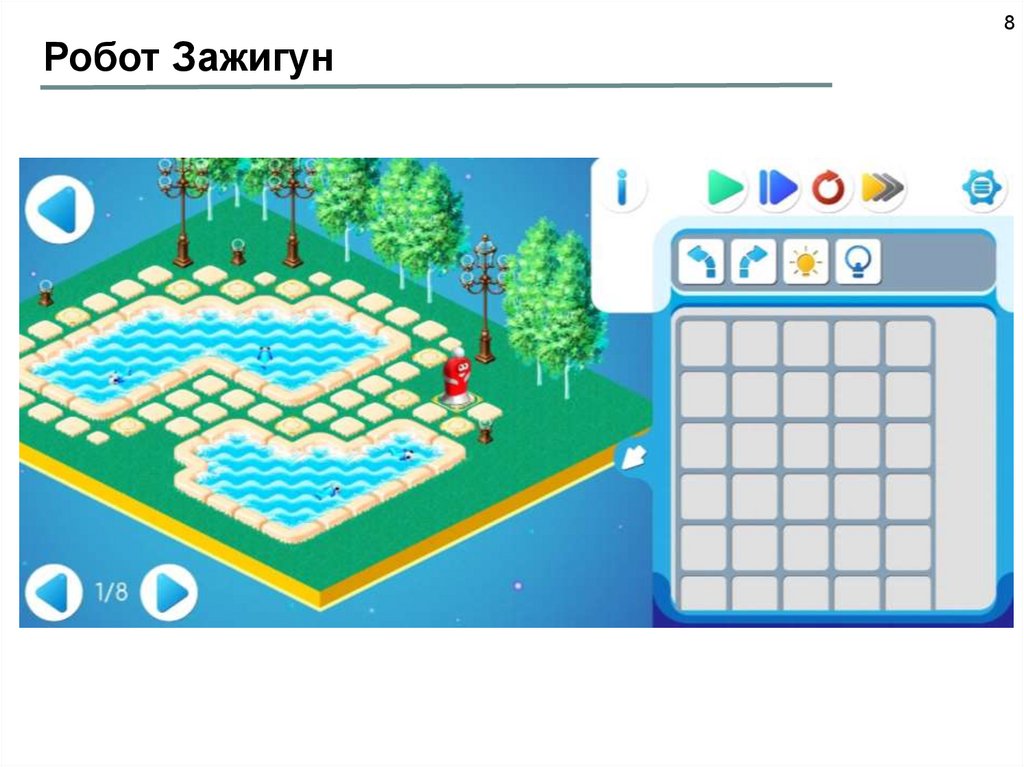
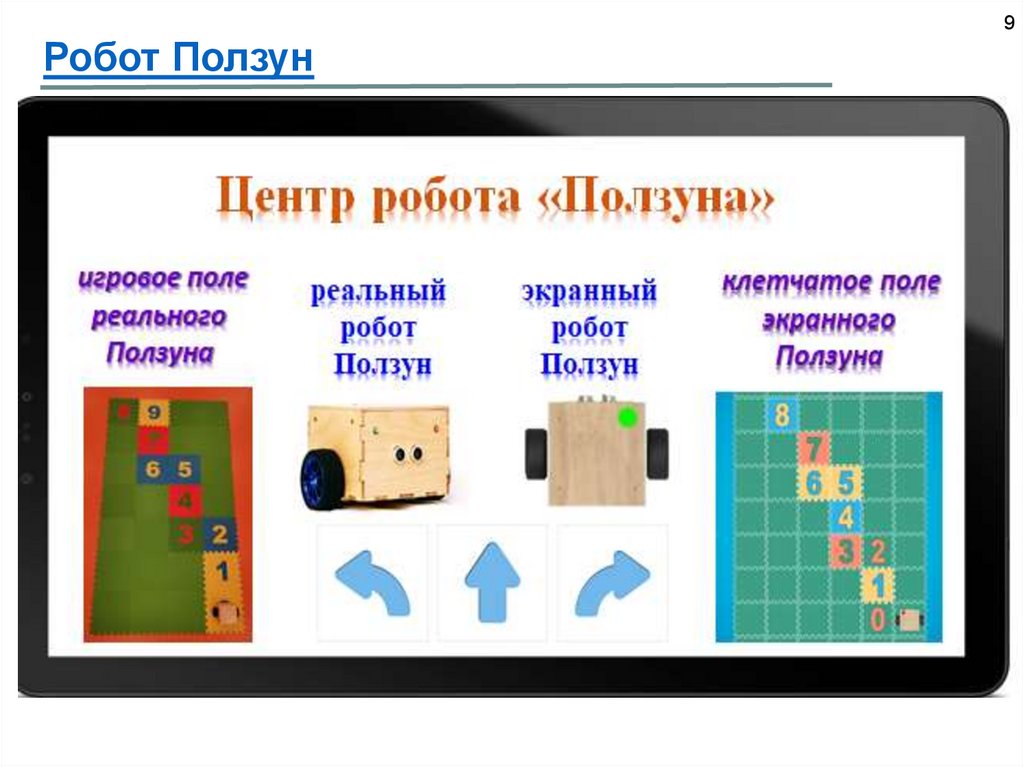
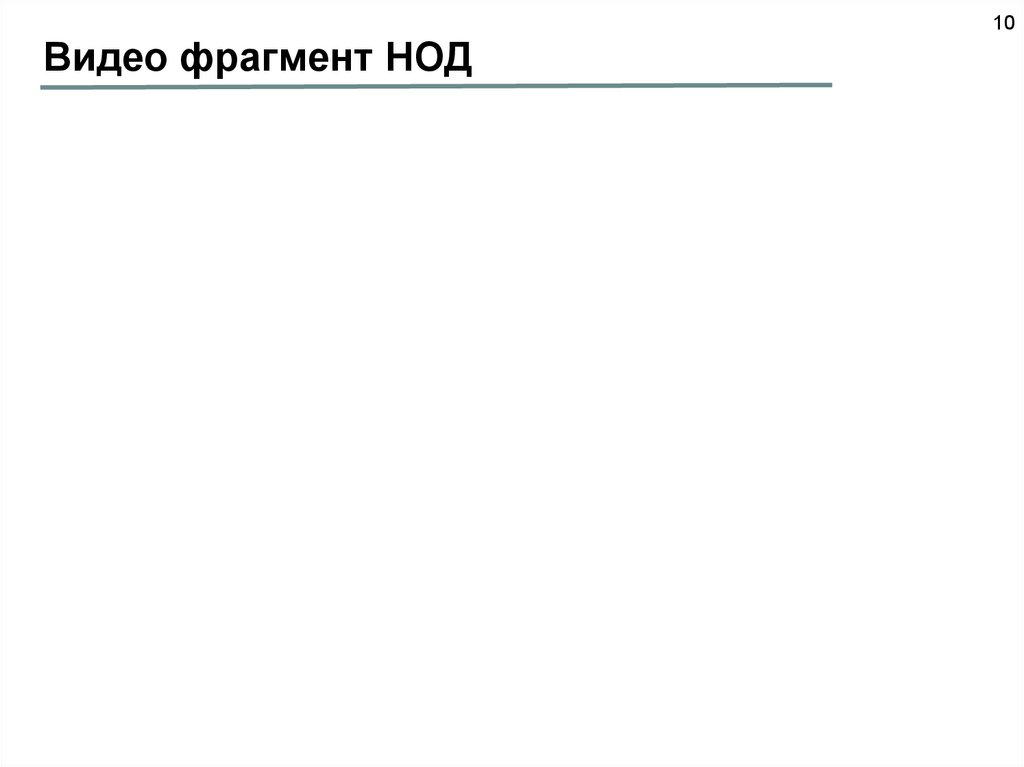


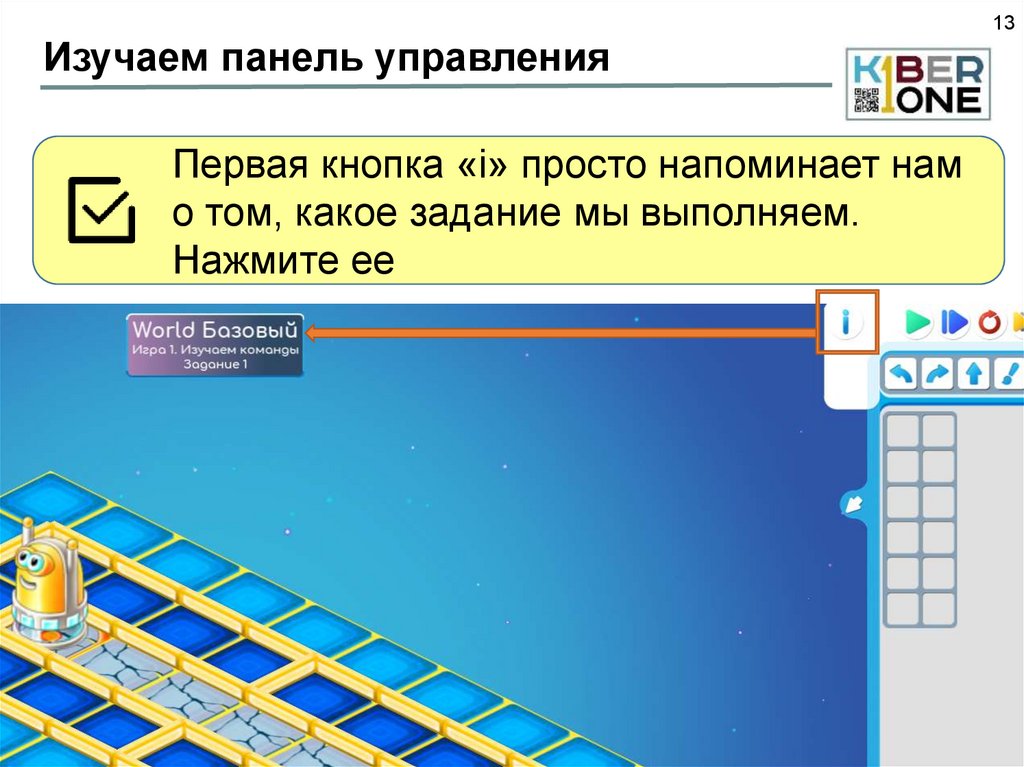
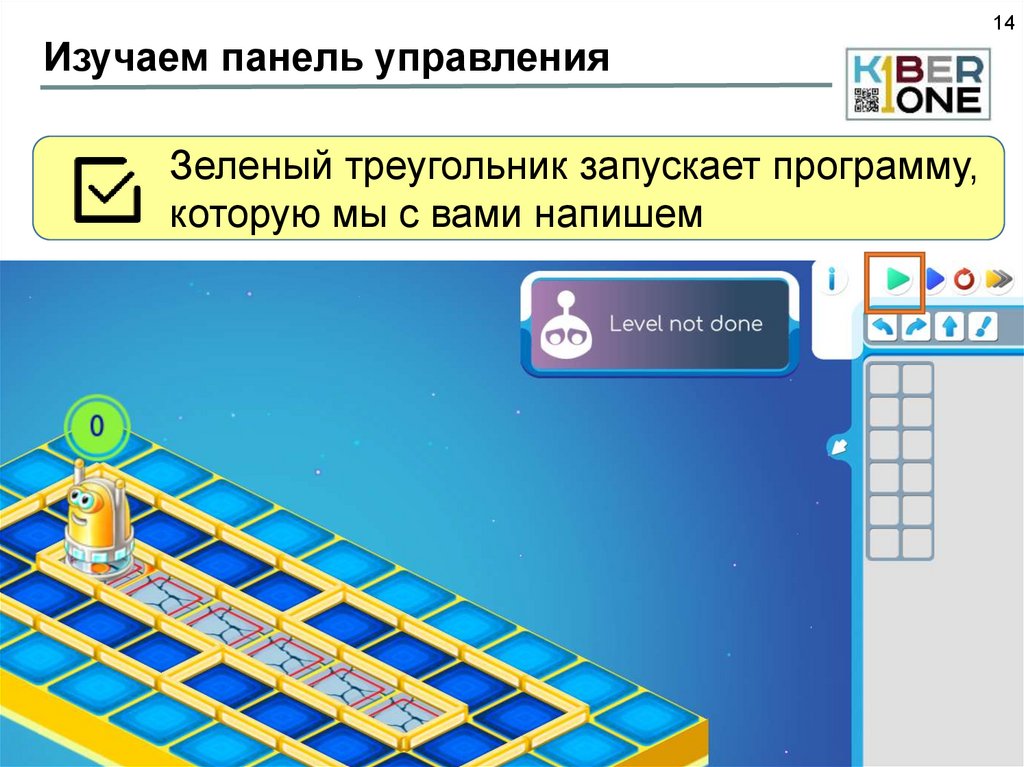

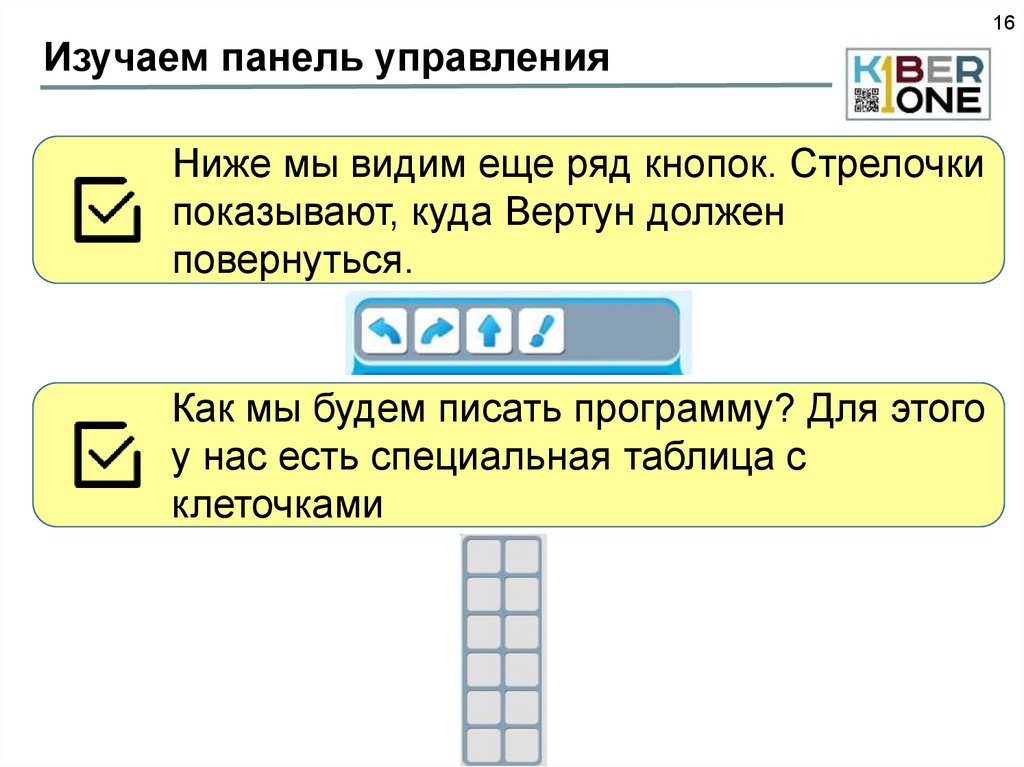
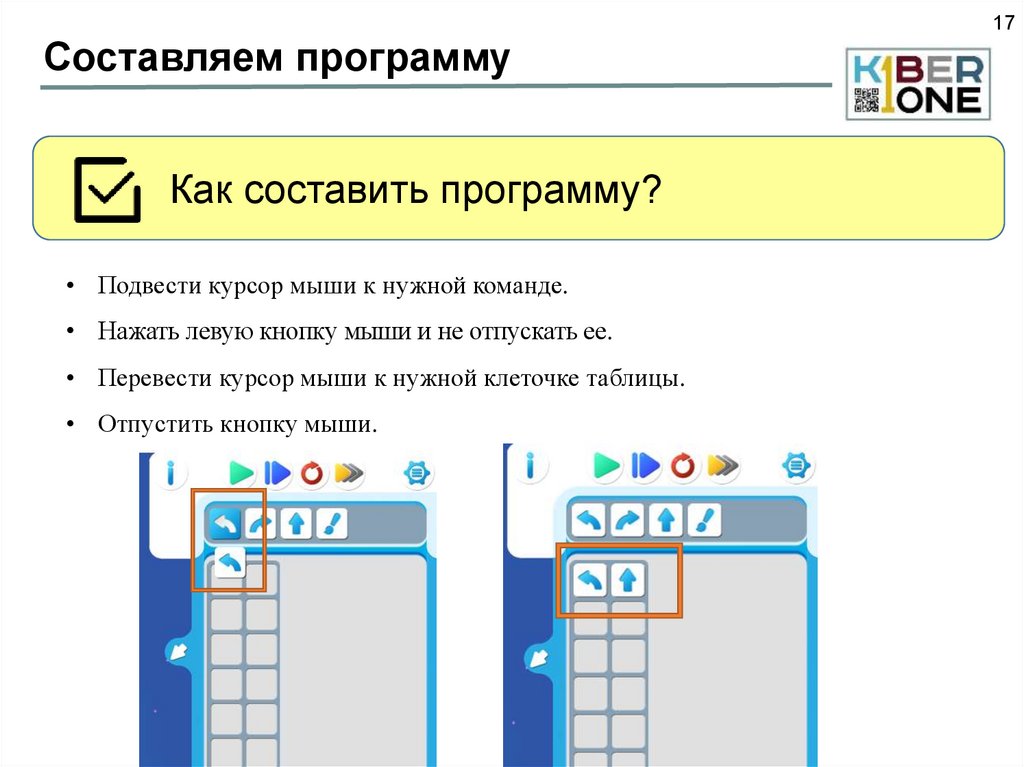


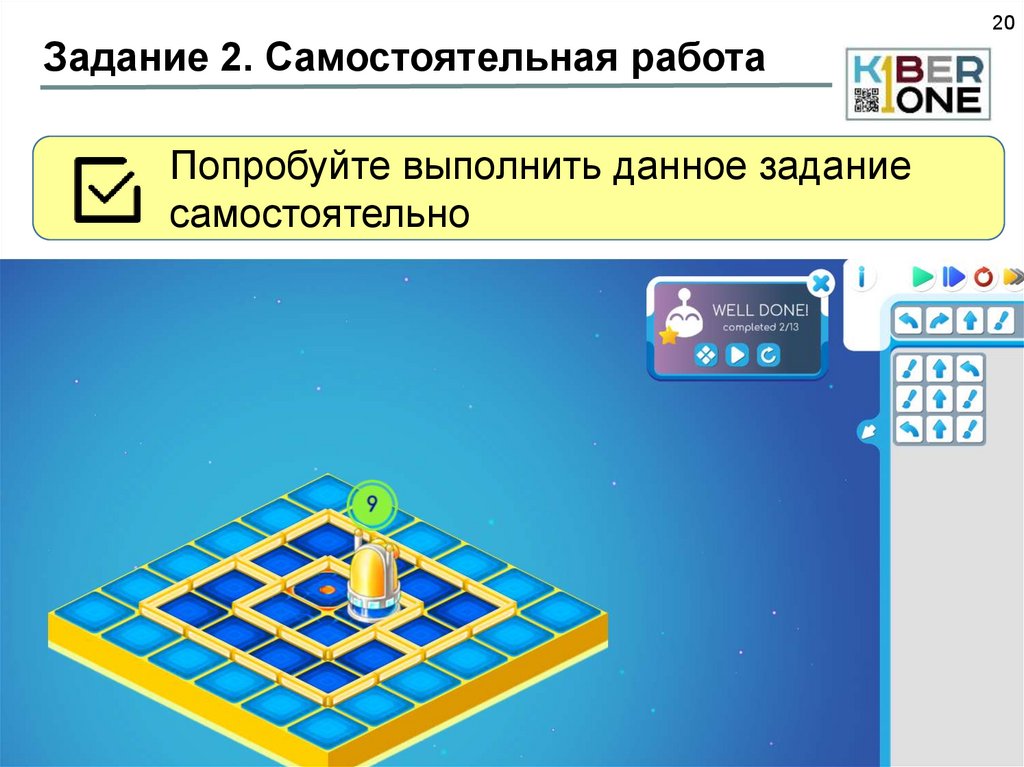
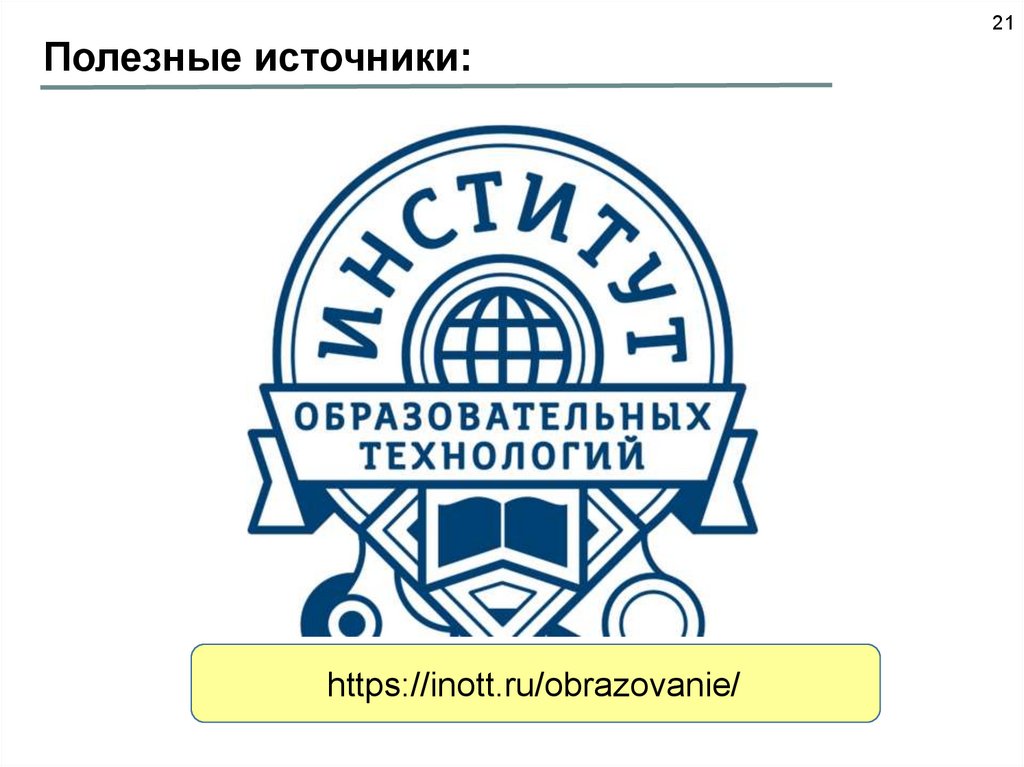

 programming
programming